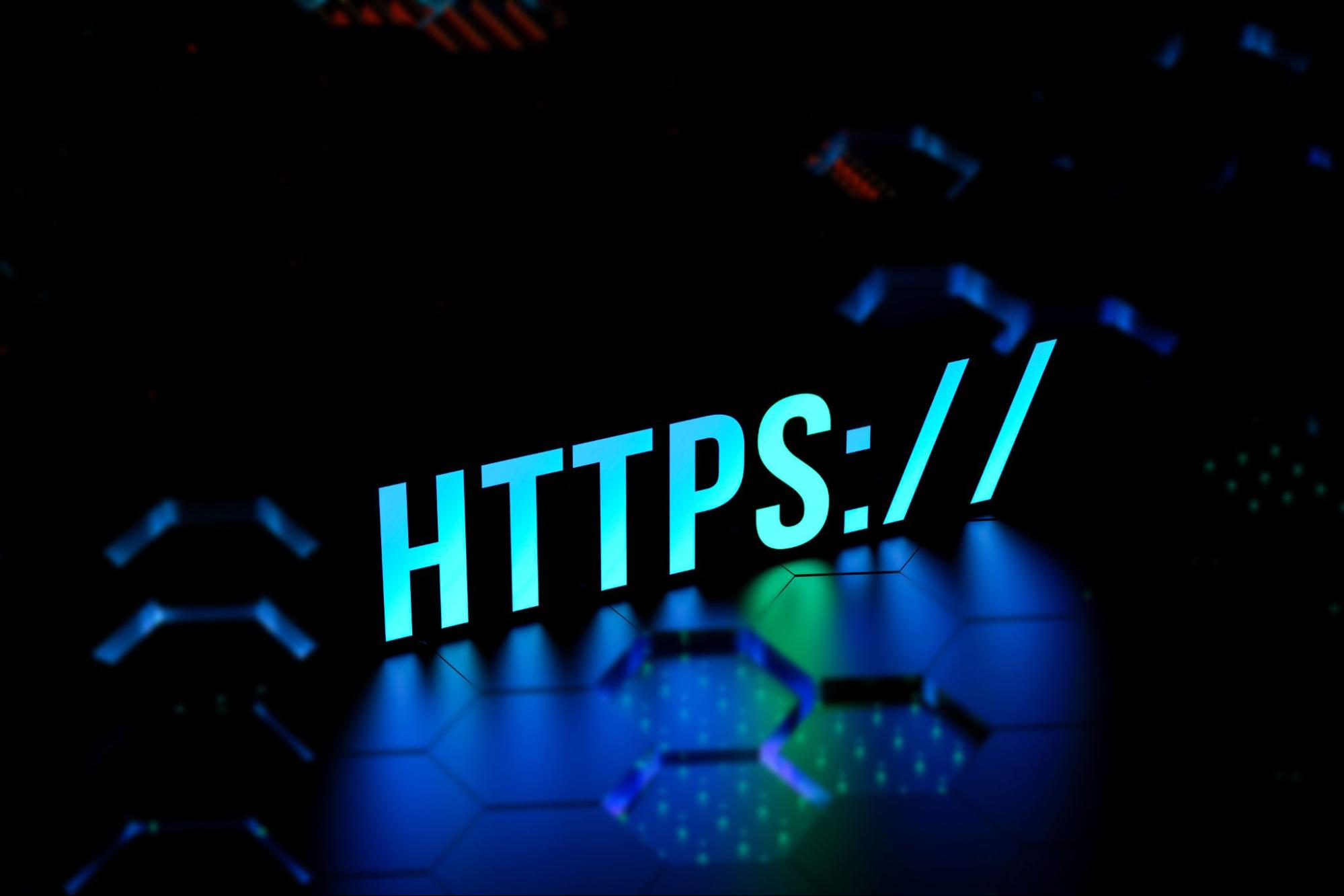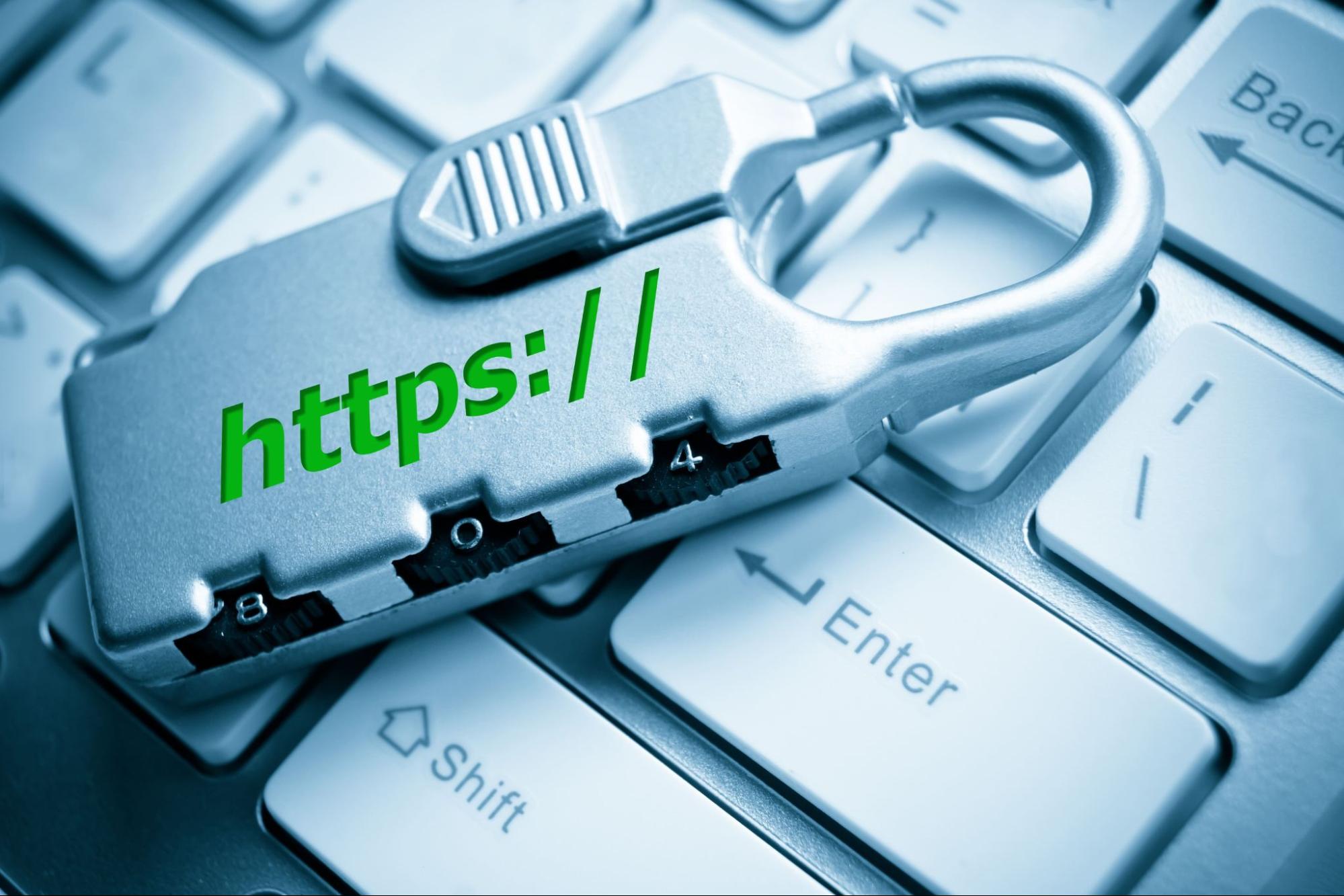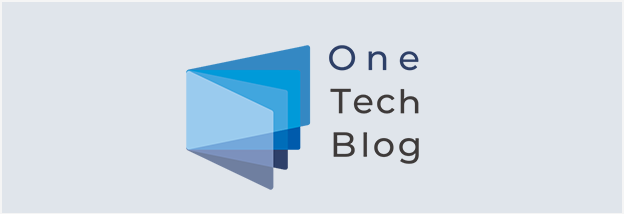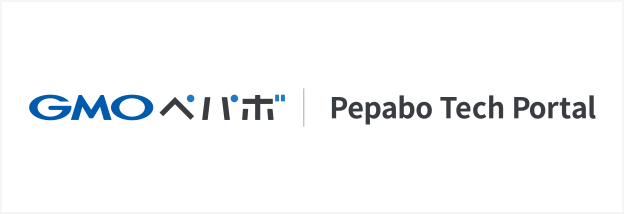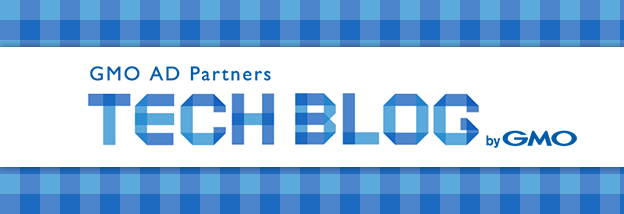Webサイトの利用時、「このWebサイトのセキュリティ証明書には問題があります」という警告文が表示される場合があります。この警告は、セキュリティ証明書に問題があり、安全にWebサイトが運営できていない状態を表しています。
この状態を放置すると、Webサイトの信用を失う、セキュリティに脆弱性が生まれるなど、複数のリスクが伴うため注意が必要です。まずは表示される原因を特定し、その上で適切な対処を講じることが求められます。
そこで今回は、警告文が表示される原因、放置するリスク、効果的な対処法について解説します。最後までご覧になれば、セキュリティ証明書について深く理解でき、状況に合った対処法を知ることができるでしょう。
目次
[ 開く ]
[ 閉じる ]
「このWebサイトのセキュリティ証明書には問題があります」という警告文

一部の環境でhttpsのページを開くと、「このWebサイトのセキュリティ証明書には問題があります」という警告文が表示されることがあります。この警告は、セキュリティ証明書に問題があり、安全にWebサイトが運営できていない状態を意味しています。
警告文はhttpsのページを安全に閲覧するための証明書が無効であるか、もしくは期限が切れている可能性が高いため、Webサイトの運営者は早急な対処が必要です。
また、証明書が正しくインストールされていない、証明書の信頼性が著しく低いという場合にも表示されることがあります。警告を無視してWebサイトを運営すると、悪意のある第三者から攻撃を受け、情報漏洩やハッキングなどのリスクが伴います。
https(常時SSL)とは
httpsとは、「HyperText Transfer Protocol Secure(ハイパーテキスト・トランスファー・プロトコル・セキュア)」の略語で、暗号化通信(SSL)によってセキュリティを強化したhttpのことです。
https(常時SSL)であればデータが暗号化されるため、第三者によって情報が改ざんされたり、盗聴されたりするリスクが軽減します。結果としてWebサイトの安全性が高まり、利用者からの評価に繋がります。
なお、SSLとは「Secure Sockets Layer(セキュア・ソケッツ・レイヤー)」の略語で、ネットワーク通信の安全性を確保するプロトコルのことです。
セキュリティ証明書とは
セキュリティ証明書とは、Webサイトがセキュリティ的に安全であることを示す証明書のことです。セキュリティ証明書は一般的に「SSLサーバー証明書」とも呼ばれ、以下のような情報を含みます。
▼セキュリティ証明書に含まれる情報
- Webサイトの所有者に関する情報
- 暗号化通信に必要な鍵
- 発行者の署名データ
具体例として、Webサイトの利用者がオンラインでクレジットカード情報を入力する際、セキュリティ証明書が有効であれば、その情報は暗号化されてサーバーに送信されます。証明書の主な種類として、ドメイン認証型、企業認証型、EV認証型などがあり、それぞれの認証レベルに応じて安全性が保証されます。
セキュリティ証明書の警告文が表示される原因

セキュリティ証明書の警告文が表示される場合、セキュリティ証明書に何らかの問題が発生していることを示唆しています。表示される主な原因は以下の通りです。
▼警告文が表示される主な原因
- セキュリティ証明書の有効期限が切れている
- 中間認証局証明書の有効期限が切れている
- セキュリティ証明書の設定が誤っている
- パソコンの時間が正確に設定されていない
- 一部のページでSSL化が適用できていない
これらの問題は、サイトの信頼性やセキュリティを低下させるリスクを持ちます。特に証明書の有効期限が切れている場合や設定の誤りは、サイト運営者の注意不足が原因であることが多く、早急な対処が求められます。
一方で、時間設定については利用者側の問題であるため、その場合に限っては放置しても特に問題ありません。安全なWebサイトを運営するためには、これらの警告には十分に注意し、すぐに対処することが大切です。
セキュリティ証明書の警告文を放置するリスク

セキュリティ証明書の警告文を放置すると、Webサイトの運営者と利用者の双方に重大なリスクが生じます。主なリスクとして、以下のような問題が挙げられます。
- Webサイトの信用を失う
- セキュリティに脆弱性が生まれる
- 検索順位に悪影響を及ぼす
セキュリティ証明書の警告文が出ると、利用者はWebサイトが安全でないことを認識するため、離脱する可能性が高まります。特に情報入力や購入を求めるサイトでは、利用者の信頼が必要不可欠です。
また、警告文が表示されている状態はセキュリティ対策が万全でないことを示すため、悪意のある攻撃者により被害を受けてしまう可能性が高くなります。さらに、Googleの検索順位に悪影響を及ぼす恐れがあることも覚えておきましょう。
このようなリスクを回避するため、警告文が表示された際は速やかに原因を特定し、適切な対応を取ることがポイントとなります。
セキュリティ証明書の警告文が出たときの対処法

セキュリティ証明書の警告が出たときは、以下のような対処法が有効です。Webサイトの信頼性を低下させないためにも、早急に対処するようにしましょう。
- セキュリティ証明書を発行・更新する
- セキュリティ証明書の設定を見直す
- パソコンの時間設定を確認する
各対処法を順番に解説していきます。
セキュリティ証明書を発行・更新する
セキュリティ証明書がまだ発行されていない、または有効期限が切れている場合は、新規に取得するか更新する必要があります。発行・更新によってセキュリティ証明書を有効にすれば、Webサイトの通信が暗号化され、セキュリティ対策の向上に寄与します。
▼セキュリティ証明書を発行する流れ
- セキュリティ証明書の種類を選択する
- 必要書類を準備して申込する
- 審査・認証を経て証明書を発行する
- 設定・インストールを進める
セキュリティ証明書の発行手順は、申込するサービスの種類や取得方法に応じて異なります。具体的な手順と適用方法については、以下の記事をご確認ください。
セキュリティ証明書の設定を見直す
セキュリティ証明書の設定を見直し、誤っている場合は修正する必要があります。一部のページでSSL化が適用されていない場合は、早急に有効化を進めましょう。
セキュリティ証明書の設定に問題があると警告文が表示され、Webサイトの信頼性を損なってしまいます。以下のポイントを考慮し、設定の見直しを図りましょう。
▼設定見直しのポイント
- 全ページでSSL化が適用されているか確認する
- リンクや画像のURLがhttpsで始まっているかチェックする
- 設定完了後にブラウザを変えて確認する
適切な設定を行うことで、Webサイトのセキュリティが向上し、利用者に安全な環境を提供できます。
パソコンの時間設定を確認する
パソコンの時間設定が間違っている場合もあるため、時間設定を一度確認してみてください。これは利用者側の問題であり、時間設定の修正はすぐに完了します。
▼時間設定の確認・修正方法
- タスクバーの時計を右クリックして「日付と時刻の設定」を開く
- 正確な時間設定になっているか確認し、間違っている場合は修正する
自動で時間を調整したい場合は、「時刻を自動的に設定する」のプルタブをオンにしましょう。なお、使用しているパソコンのOSによって設定方法が異なる場合があります。
セキュリティ証明書の発行ならGMOグローバルサイン
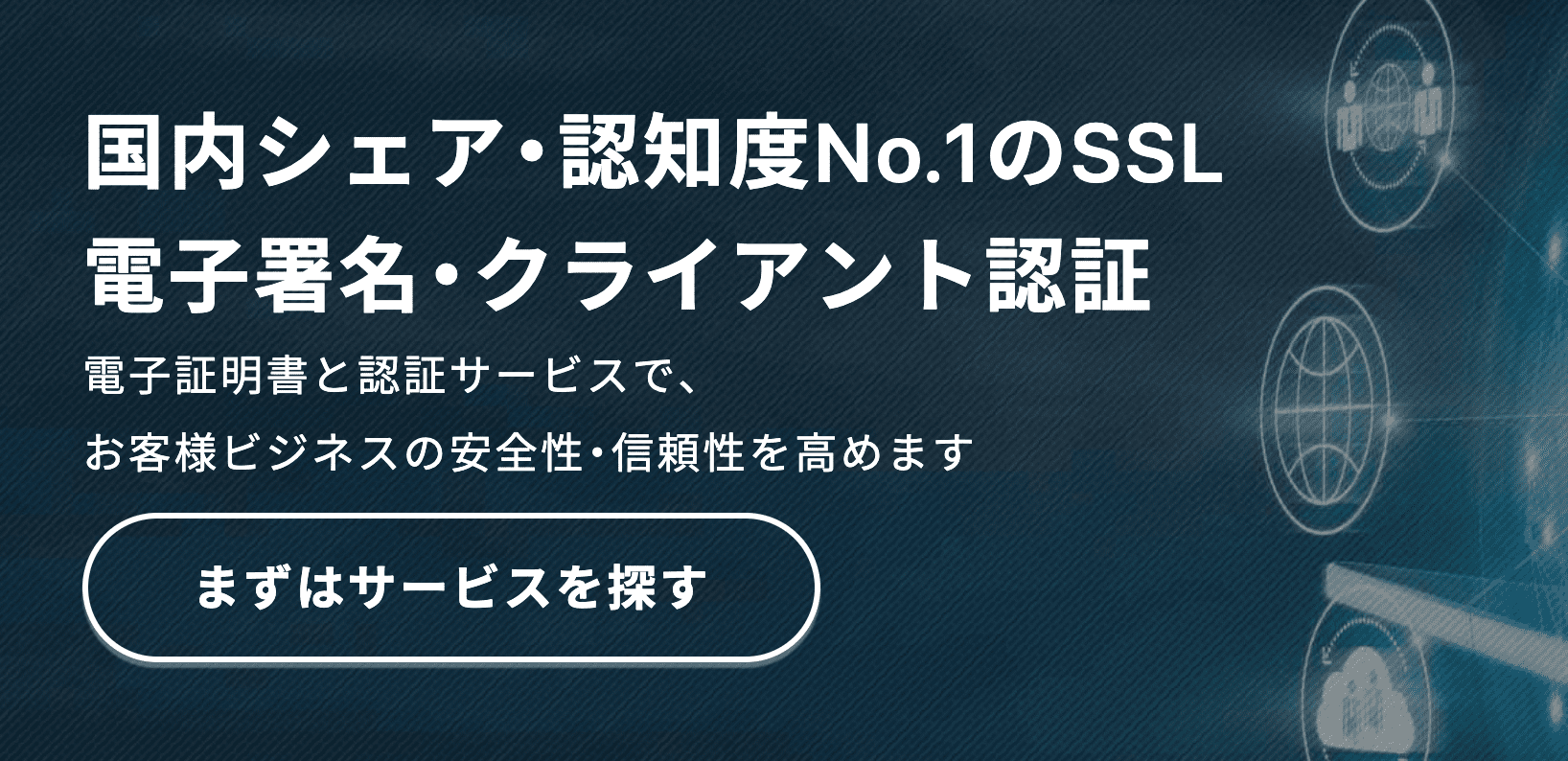
画像引用元:GMOグローバルサイン
セキュリティ証明書を発行していない場合は、新たに証明書を取得する必要があります。信頼性の高いセキュリティ証明書を発行したいなら、「GMOグローバルサイン」の利用を検討しましょう。
本サービスは、国内シェア・認知度No.1のSSL 電子署名・クライアント認証サービスです。3種類の認証レベルに対応しており、証明書導入と同時に高いセキュリティ環境を構築できます。
▼GMOグローバルサインの強み
- 国産ブランドの充実のサポート体制
- 世界のニーズに応えた信頼性の高い電子証明書・電子認証サービスを提供
- 日本国内において業界・業種・企業の規模問わず豊富な実績がある
申込から発行までのステップがオンライン化されているため、審査書類の準備が不要で、申込してから最短2分でセキュリティ証明書を発行します。また、カスタマーサポートも充実しているので、「初めてセキュリティ証明書を発行する」という方でも安心です。
これからセキュリティ証明書を発行する方は、ぜひ本サービスの利用を検討してみてください。
まとめ
本記事では、「このWebサイトのセキュリティ証明書には問題があります」という警告文について詳しく解説しました。
警告文が表示される場合はセキュリティ証明書に問題があり、安全にWebサイトを運営できていない可能性が高いと言えます。警告をそのまま放置すると、Webサイトの信用を失う、セキュリティに脆弱性が生まれるなど、さまざまなリスクが伴うため早急な対処が必要です。
問題をスムーズに解決するためには、まずは警告が表示される原因を特定し、その上で状況に合った対処を行うことがポイントとなります。これからセキュリティ証明書を発行する方は、「GMOグローバルサイン」の利用を検討してみてください。
文責:GMOインターネットグループ株式会社